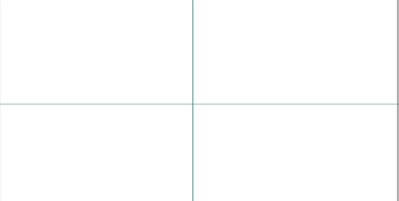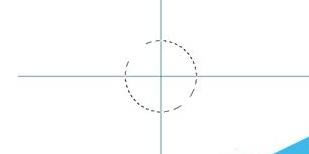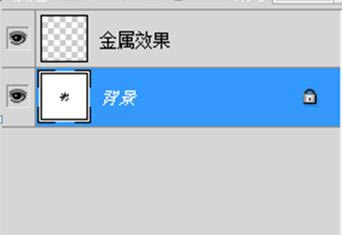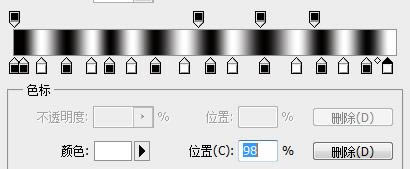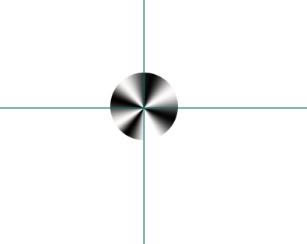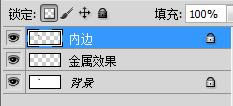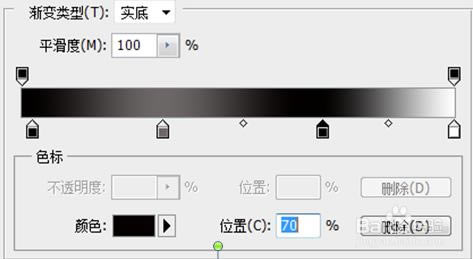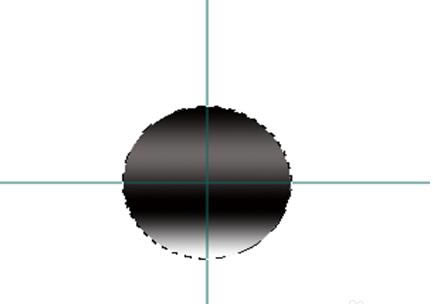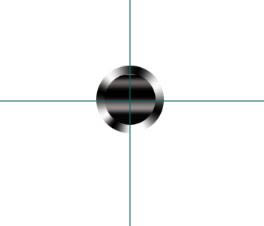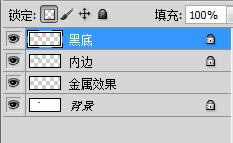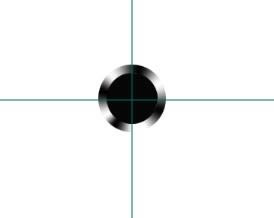ps繪制出圓形按鈕的詳細(xì)設(shè)置流程_裝機(jī)軟件
發(fā)表時(shí)間:2023-06-10 來源:本站整理相關(guān)軟件相關(guān)文章人氣:
[摘要]軟件大小: 11.1MB 軟件版本: 2016 軟件類型:yesky標(biāo)簽: 有的新手朋友還不會(huì)使用ps繪制出圓形按鈕,今天小編就講解了關(guān)于使用ps繪制出圓形按鈕的教程,一起好好學(xué)習(xí)下吧!1、新建新...
-
- 軟件大小: 11.1MB
- 軟件版本: 2016
- 軟件類型:
有的新手朋友還不會(huì)使用ps繪制出圓形按鈕,今天小編就講解了關(guān)于使用ps繪制出圓形按鈕的教程,一起好好學(xué)習(xí)下吧!
1、新建新的文件,設(shè)置圖的大小
2、視圖——標(biāo)尺(或ctrl+R),將鼠標(biāo)移到標(biāo)尺邊緣處拉出參考線至中心處
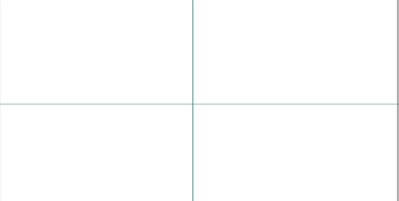
3、橢圓工具——中心處繪制一個(gè)圓(按shift+alt)
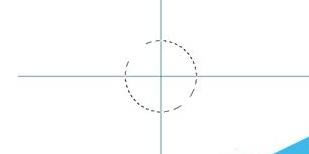
4、新建圖層——更名“金屬效果”
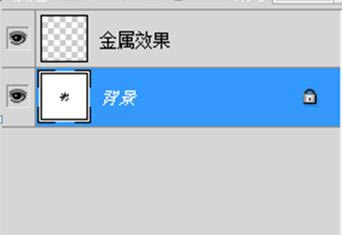
5、漸變工具——漸變編輯器,用其設(shè)置為如下顏色
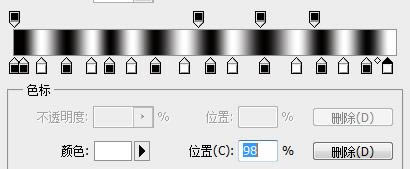
6、用漸變工具從中心點(diǎn)向下畫至圓的底部(按shift鍵)
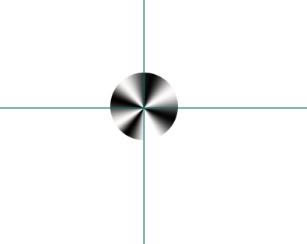
7、復(fù)制圖層“金屬效果”——更名“內(nèi)邊”——鎖定透明像素(圖層面版)
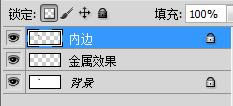
8、漸變工具——漸變編輯器——調(diào)色——選線性漸變——從圓的頂部向下畫至底部,按shift鍵
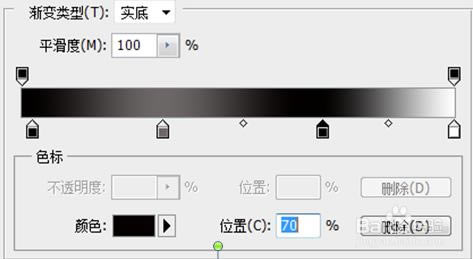
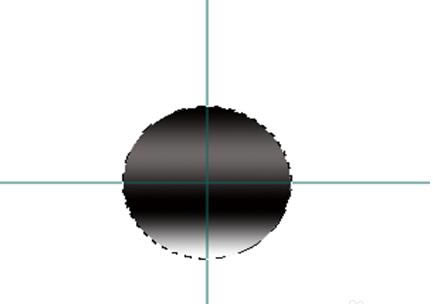
9、按【編輯】---【-變換】-----【縮放】,在工具欄上點(diǎn)上“鏈接”,以保持長(zhǎng)寬比,設(shè)置高度和寬度都為原來的75%。

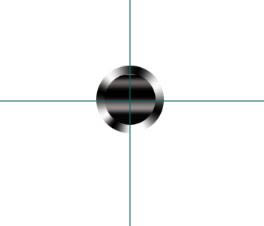
10、復(fù)制“內(nèi)邊”圖層,更名為“黑底”,鎖定透明像素,按“alt+backspace”組合鍵(用前景色填充)。
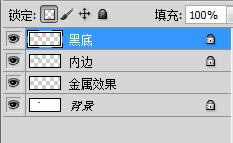
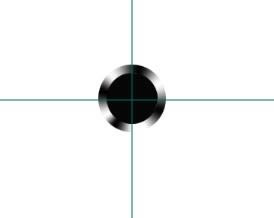
11、用文字工具,輸入大寫“M”,設(shè)置字的大小為“55點(diǎn)”,紅色。移動(dòng)至圖形中間處。

上面就是小編帶來的ps繪制出圓形按鈕的詳細(xì)操作流程,你們都學(xué)會(huì)了嗎?
裝機(jī)軟件,全自動(dòng)在線安裝過程,無需電腦技術(shù),小白在家也可自己完成安裝,純凈穩(wěn)定,裝機(jī)必備之選!